Диск директор на Acronis
Acronis Disk Director е първият в този преглед, защото съдържа една интересна опция, която значително ускорява процеса на комбиниране на твърд диск. В самия интерфейс на програмата той се нарича „Обединяване на обема“, а принципът на работа е да изберете няколко логически дяла, да посочите основния и да ги комбинирате в един. Файловата структура и самата система са запазени, така че можете да сте сигурни, че няма случайно изтрити важни обекти.
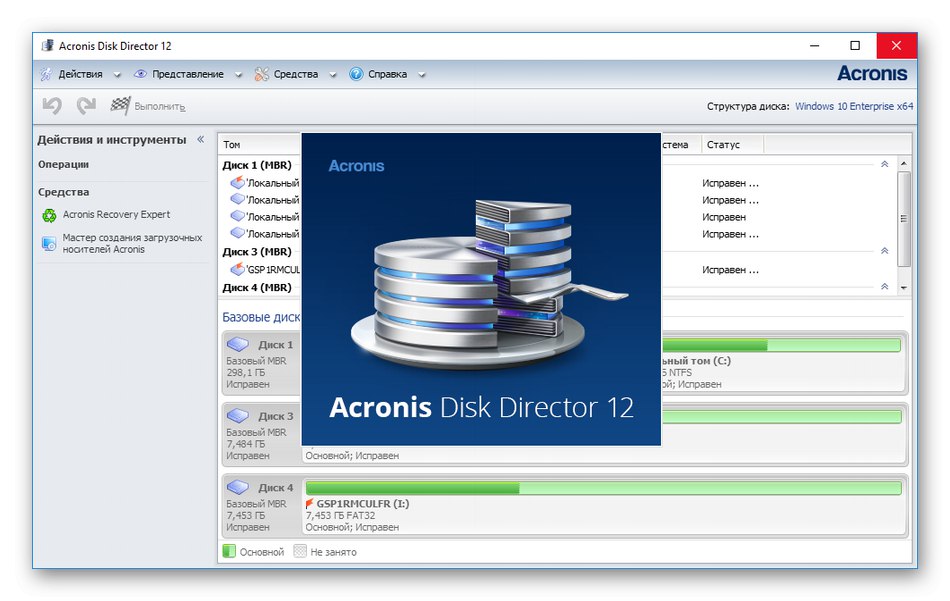
В същото време нищо не пречи на потребителя на Acronis Disk Director да отиде по другия начин - да изтрие съществуващите дялове на твърдия диск и да остави само един, на който може да се определи полученото свободно пространство. Въпреки това, няма да се налага да използвате този метод със сложен алгоритъм от действия, ако се запознаете с съветника за обединяване на обеми. Останалите функции в този софтуер също са предназначени да взаимодействат с HDD устройството и по-подробно описание на всяка от тях може да намерите в статията на връзката по-долу.
EaseUS Partition Master
EaseUS Partition Master функционира приблизително на същия принцип като предишния представител и има и отделна опция, която ви позволява да комбинирате всички съществуващи дялове на твърдия диск в един. Разработчиците обаче предупреждават, че е по-добре да направите резервно копие предварително, тъй като целостта на всички компоненти може да бъде нарушена поради случайни грешки или неправилни действия на потребителя. В самия съветник за свързване просто трябва да изберете самия диск, да маркирате тома с маркери, да посочите основния и да започнете тази операция. По време на процеса на сливане, опитайте се да не правите нищо в операционната система, за да избегнете грешки.
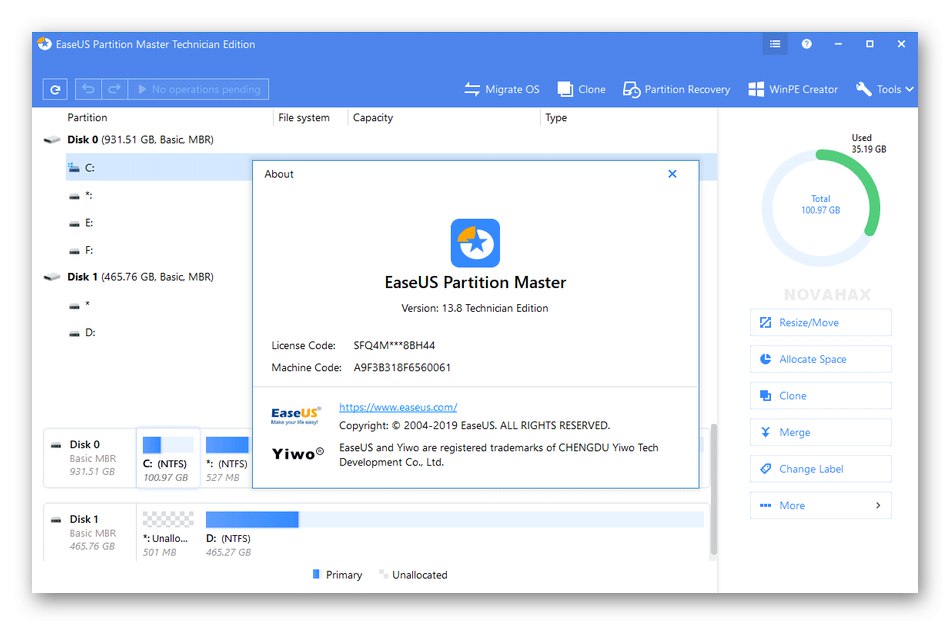
EaseUS Partition Master се разпространява срещу заплащане и пробната версия може да не е подходяща за справяне със задачата. Все пак препоръчваме първо да го изтеглите и да го тествате, за да видите дали си струва да го закупите. В ревюто по-долу ще намерите не само връзка към официалния уебсайт за изтегляне на демо версията на софтуера, но можете да разгледате и останалите опции, включени в инструмента.
Съветник за дялове на MiniTool
Третият представител, който се превръща въпреки префикса "Mini" в името си, предоставя на потребителя огромно разнообразие от инструменти за управление на твърди дискове. В някои отношения изпълнението на функции е подобно на стандартното представяне в операционната система, но с разширени възможности и някои опростявания. MiniTool Partition Wizard също има отделен модул „Обединяване на раздели“, който работи почти по същия начин, както в другите програми, обсъдени по-горе. Тук избирате целевите дялове, посочвате основния и започвате тяхното обединяване, което понякога отнема много време, тъй като общото пространство и количеството информация, съхранявана в дяловете, винаги са различни.
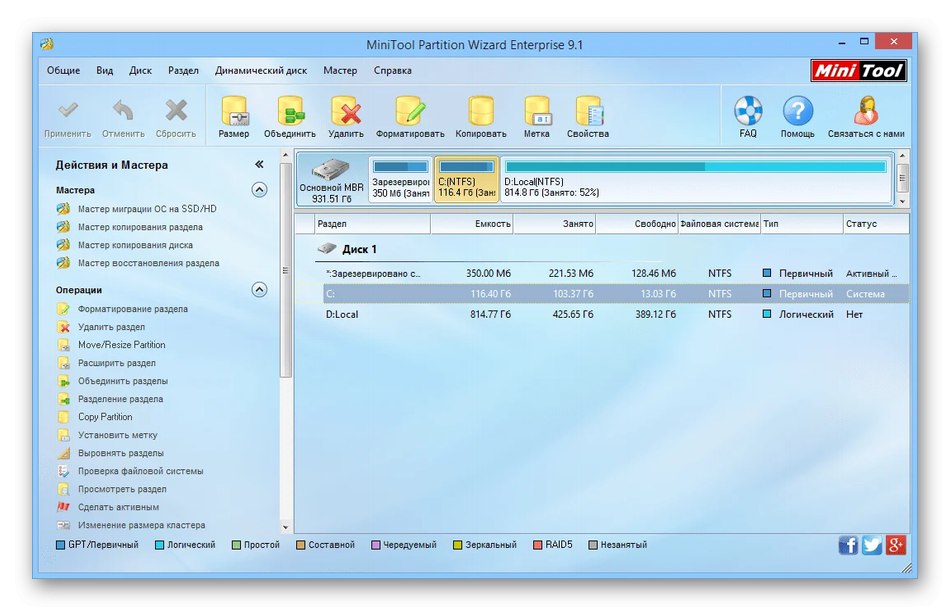
В противен случай MiniTool Partition Wizard може да се счита за същия стандартен софтуер като разглеждания по-горе. Основните характеристики на това решение са безплатно разпространение, пълна поддръжка за руския език и наличието на съветници за взаимодействие с логически томове. Трябва да поговорим за Masters по-подробно, за да могат начинаещите потребители да знаят кога да се свържат с тях. Има четири различни съветника в MiniTool Partition Wizard и за да го стартирате, просто щракнете върху специалния бутон в менюто вляво, като изберете подходящия процес, например клониране на дискове. След това остава само да следвате инструкциите, показани на екрана.
Помощник за дялове в AOMEI
За съжаление AOMEI Partition Assistant няма отделен модул, който да помогне за обединяването на твърдия диск само с няколко щраквания, но този софтуер съдържа други полезни инструменти, които ви позволяват да управлявате логически томове. Можете да изтриете необходимите дялове, като прехвърлите всички важни файлове предварително и след това разширите съществуващия том, ако е необходимо, като го прехвърлите в друга файлова система.За да направите това, ще трябва да използвате три различни инструмента, но задачата се изпълнява почти толкова бързо и с минимално количество усилия.
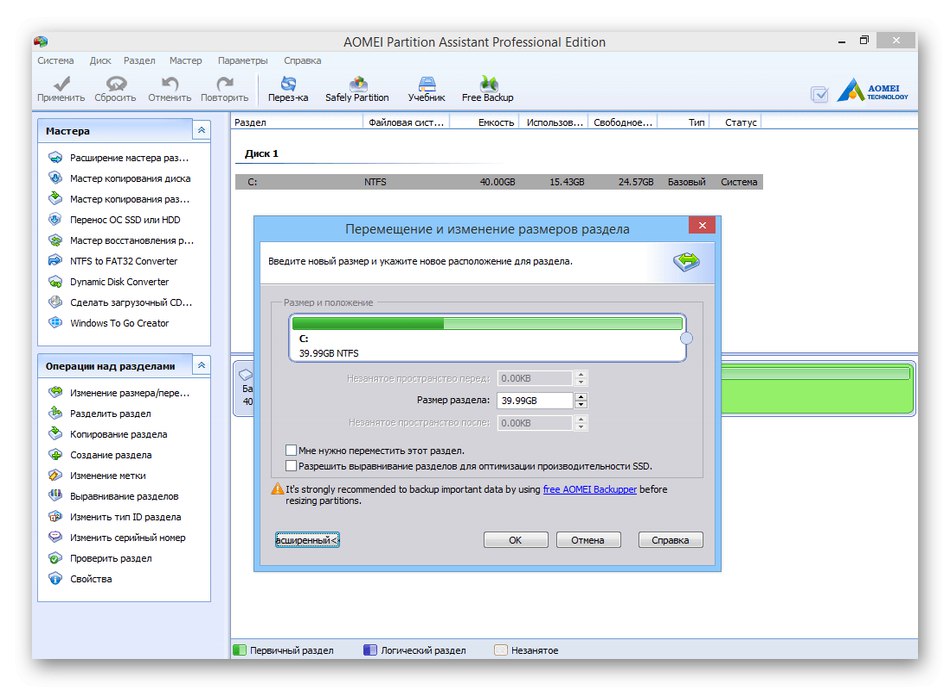
Интерфейсът на AOMEI Partition Assistant е почти изцяло преведен на руски език, така че изобщо не би трябвало да има затруднения при взаимодействието с Masters. Този софтуер също се разпространява безплатно, така че можете лесно да го изтеглите от официалния уебсайт и да започнете да го използвате веднага. За останалите функции, налични в AOMEI Partition Assistant, ви предлагаме да се запознаете с пълния преглед на нашия уебсайт на връзката по-долу.
Eassos PartitionGuru
Разработчиците на PartitionGuru обръщат много внимание на постоянното развитие на своя софтуер, поради което след известно време този инструмент е прераснал от конвенционален инструмент за наблюдение на състоянието на твърдия диск в пълноправен асистент за управление на логически томове и монтиран носител. Тук ще намерите всички функции, които са ви необходими за комбиниране на твърди дискове и можете да ги използвате с минимални усилия. Всеки може да разбере това в интерфейса на PartitionGuru, който ще помогне за интуитивния дизайн и присъствието на руския език.
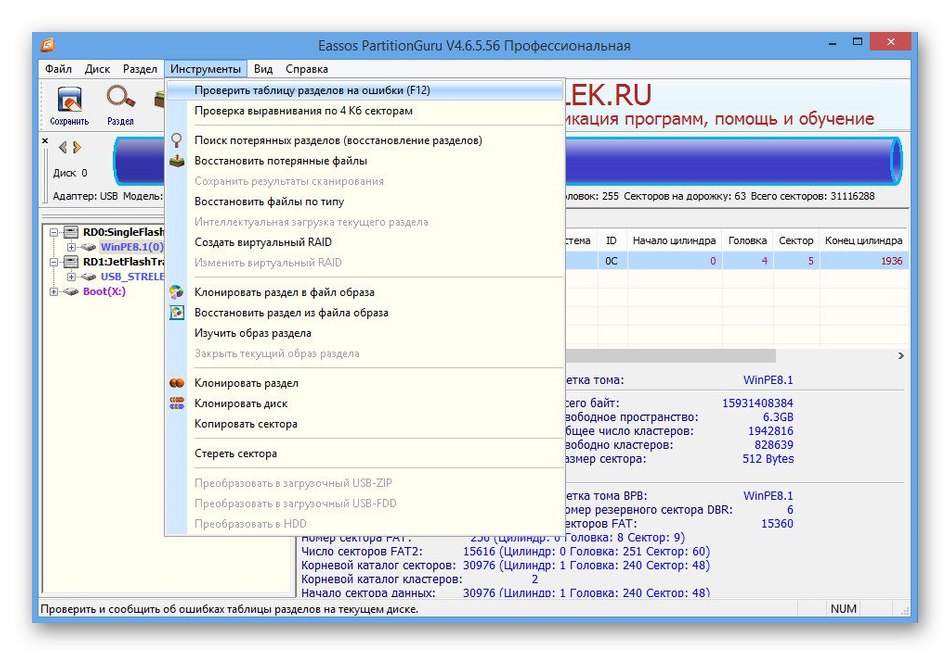
Консолидирането на логически томове почти винаги отнема много време и не се препоръчва паралелното стартиране на операционната система по време на този процес. Функцията PartitionGuru, която предлага да изберете манипулацията, която ще бъде извършена след завършване, също ще бъде полезна: например компютърът ще бъде изпратен за рестартиране, поставен в режим на заспиване или изключен. Ако се интересувате и от извършване на допълнителни действия, свързани с HDD или друг свързан носител, PartitionGuru е идеален за това, като предоставя основен набор от инструменти.
Експерт по дялове на макрорит
В софтуера Macrorit Disk Partition Expert няма отделен инструмент, който ви позволява просто да вземате и обединявате логически томове, но нищо не ви пречи да използвате няколко инструмента наведнъж, за да премахнете първо дяла, създавайки свободно пространство и след това да го прикачите към основния дял. Преди това не забравяйте да прехвърлите файлове от останалите томове в него, ако не искате да ги загубите при изтриване. В Macrorit Disk Partition Expert няма руски език на интерфейса, така че ще трябва да се справите сами с точките, но няма да е трудно да направите това.
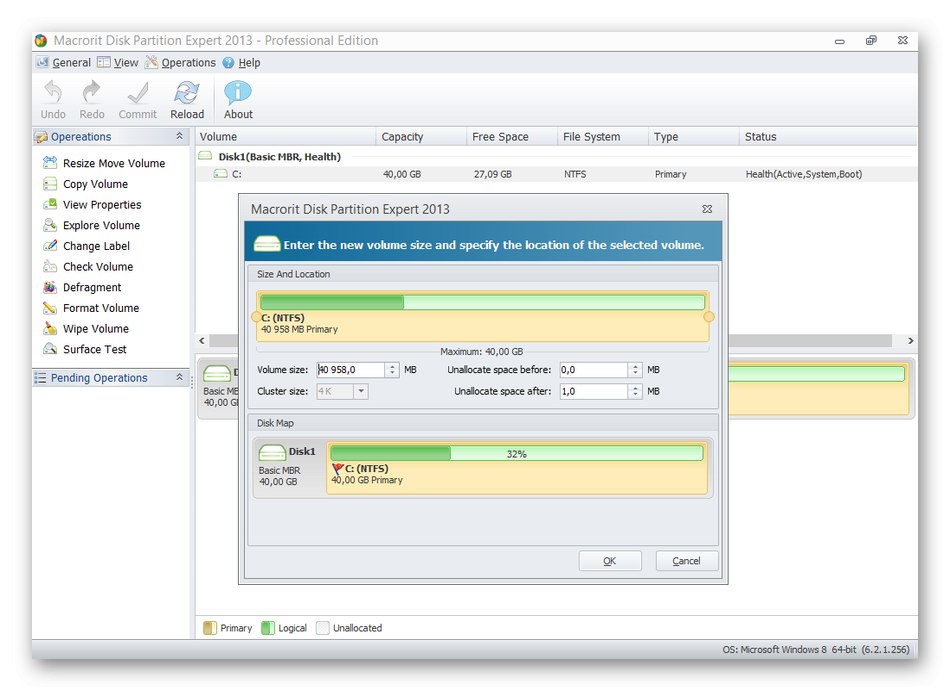
Интуитивните контроли ви позволяват бързо да освободите място на устройството и да го прикрепите към желания дял, оставяйки само него. Трябва да се има предвид, че файловата система няма да се променя и няма да се налага да се извършват други действия, свързани с нейната конфигурация. Macrorit Disk Partition Expert се разпространява срещу заплащане, но наличните функции в безплатната версия са напълно достатъчни, за да се справят със задачата.
Paragon Partition Manager
Paragon Partition Manager завършва избора на програми за комбиниране на твърди дискове. Тук ще намерите същия стандартен списък с инструменти за управление на свързани устройства. Те са почти идентични с тези, които по подразбиране са в операционната система, но са много по-лесни за използване и определени ограничения се премахват автоматично. Paragon Partition Manager ще се справи перфектно с поверената му мисия и ще комбинира твърди дискове, без да губи данни.
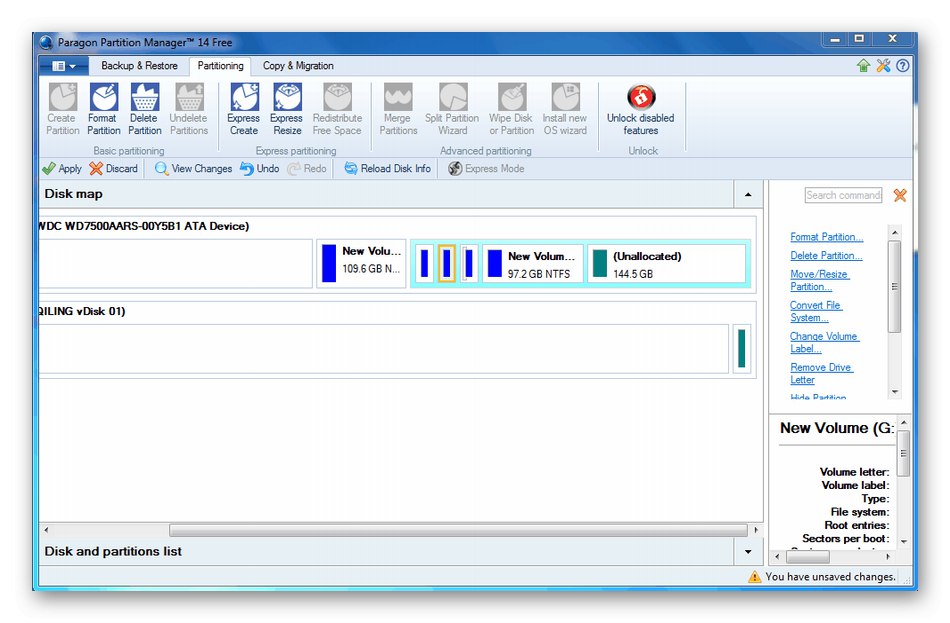
Една от основните характеристики на Paragon Partition Manager е възможността за създаване на виртуални устройства, което е полезно при използване на инструменти за виртуализация. Тези раздели също могат да бъдат свързани или променени по всякакъв възможен начин, тъй като по подразбиране Windows не позволява това. Можете да изтеглите пробната версия на Paragon Partition Manager от връзката по-долу и наличните функции в него са напълно достатъчни за извършване на дялове за връзка и други манипулации с HDD.